Producten instellen
Gebruik producten in Dynamics 365 Sales om de producten of services te definiëren die uw organisatie aanbiedt.
Licentie- en rolvereisten
| Vereistetype | U moet over het volgende beschikken |
|---|---|
| Licentie | Dynamics 365 Sales Premium, Dynamics 365 Sales Enterprise of Dynamics 365 Sales Professional Meer informatie: Dynamics 365 Sales-prijzen |
| Beveiligingsrollen | Verkoopdirecteur, Sales Professional-manager of Adjunct-directeur van verkoop Meer informatie: Vooraf gedefinieerde beveiligingsrollen voor Verkoop |
Een product maken
Producten vormen de ruggengraat van uw bedrijf. Dit kunnen fysieke producten zijn of service, wat uw organisatie ook verkoopt. Uw verkoopmedewerkers gebruiken de producten die u maakt in Verkoop om verkopenprijsopgaven, marketingcampagnes, orders en facturen te genereren. Uw klantenservicemedewerkers kunnen ze ook gebruiken bij het maken van klantenserviceaanvragen.
Producten die u maakt, zijn zichtbaar voor alle gebruikers in uw organisatie.
Voer een van de volgende handelingen uit, afhankelijk van de Sales-app die u gebruikt:
- Als u de Verkoophub-app gebruikt:
- Selecteer in de linkerbenedenhoek van het siteoverzicht Gebied wijzigen
 en selecteer dan App-instellingen.
en selecteer dan App-instellingen. - Selecteer in het gebied Productcatalogus de optie Families en producten.
- Selecteer in de linkerbenedenhoek van het siteoverzicht Gebied wijzigen
- Als u de Sales Professional-app gebruikt:
- Selecteer Prijslijst in het siteoverzicht.
- Als u de Verkoophub-app gebruikt:
(Van toepassing op Sales Premium en Sales Enterprise) Als u een onderliggend product voor een bestaande productfamilie wilt maken, selecteert u de familie in de lijst en selecteert u Product toevoegen op de opdrachtbalk. De geselecteerde familie wordt de bovenliggende familie van het nieuwe product dat u maakt. Meer informatie: Een productfamilie maken
Als u een onafhankelijk product wilt maken, selecteert u Product toevoegen. Het volgende scherm
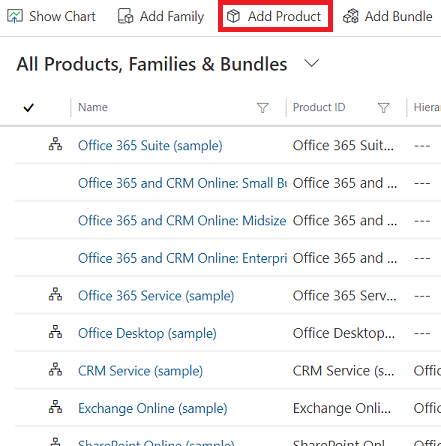
Vul uw gegevens in:
Naam
Product-id
Bovenliggend element: selecteer een nieuwe bovenliggend element voor dit product. Meer informatie: Het bovenliggende element van een product wijzigen (structuurreorganisatie)
Geldig van/Geldig tot: geef de geldigheidsperiode voor het product op door een datum te selecteren voor Geldig van en Geldig tot.
Eenhedengroep: selecteer een eenhedengroep. Een eenhedengroep is een verzameling van verschillende eenheden waarin een product wordt verkocht en bepaalt op welke manier afzonderlijke items in grotere hoeveelheden worden gegroepeerd. Als u bijvoorbeeld zaden toevoegt als een product, kunt u een eenhedengroep maken met de naam 'Zaden' en de primaire eenheid definiëren als 'pakket'.
Standaardeenheid: selecteer de meest voorkomende eenheid waarin het product wordt verkocht. Eenheden worden de hoeveelheden of de eenheden waarin u uw producten verkoopt in. Bijvoorbeeld, als u zaden als product toevoegt, kunt u deze verkopen in pakken, dozen of pallets. Elk van deze wordt een eenheid van het product. Als de zaden meestal in pakketten worden verkocht, selecteert u pakket als eenheid.
Meer informatie: Een eenhedengroep maken en eenheden toevoegen aan die groep
Standaardprijslijst: als dit een nieuw product is, is dit veld alleen-lezen. Voordat u een standaardprijslijst selecteert, moet u gegevens in alle vereiste velden invullen en vervolgens de record opslaan. Hoewel de standaardprijslijst niet vereist is, is het raadzaam voor elk product een standaardprijslijst in te stellen nadat u de productrecord hebt opgeslagen. Als een klantrecord geen prijslijst bevat, kan Sales de standaardprijslijst gebruiken voor het genereren van prijsopgaven, orders en facturen gebruiken.
Decimalen ondersteund: voer een geheel getal in tussen 0 en 5. Als het product niet kan worden verdeeld in delen, voert u 0 in. De precisie van het veld Hoeveelheid in de prijsopgave, de order of de factuur wordt gevalideerd op basis van de waarde in dit veld als het product geen gekoppelde prijslijst heeft.
Onderwerp: u kunt dit product aan een onderwerp koppelen. Met behulp van onderwerpen kunt u producten categoriseren en rapporten filteren.
Selecteer Opslaan.
Als u dit product maakt onder een familie, neemt het product de eigenschappen van de bovenliggende familie over. Als u de eigenschap van een product wilt wijzigen, gaat u naar de sectie Producteigenschappen en opent u de eigenschap door de naam en Negeren te selecteren. Meer informatie: Eigenschappen gebruiken om een product te beschrijven
Als u productrelaties wilt toevoegen, selecteert u het tabblad Gerelateerd en Relaties. Meer informatie: Gerelateerde producten definiëren om verkoopkansen te vergroten
Als u alle producten wilt bekijken die aan dit product zijn gekoppeld in een bundel, selecteert u het tabblad Gerelateerd en vervolgens Productbundels.
Selecteer Save.
Notitie
Een voorbeeld van de eigenschappen van een product bekijken wordt momenteel niet ondersteund.
Gebruikelijke volgende stappen
 Productprijzen definiëren met prijslijsten en prijslijstitems
Productprijzen definiëren met prijslijsten en prijslijstitems
 Producten en bundels indelen in productfamilies
Producten en bundels indelen in productfamilies
Kunt u de opties in uw app niet vinden?
Er zijn drie mogelijkheden:
- U beschikt niet over de benodigde licentie of rol.
- Uw beheerder heeft de functie niet ingeschakeld.
- Uw organisatie gebruikt een aangepaste app. Neem contact op met uw beheerder voor exacte stappen. De stappen die in dit artikel worden beschreven, zijn specifiek voor de kant-en-klare Verkoophub- en Sales Professional-app.
Zie ook
Een productcatalogus opstellen
Verkoopdocumentatie beheren
Het bovenliggende element van een product wijzigen (structuurreorganisatie)
Feedback
Binnenkort beschikbaar: In de loop van 2024 zullen we GitHub-problemen geleidelijk uitfaseren als het feedbackmechanisme voor inhoud en deze vervangen door een nieuw feedbacksysteem. Zie voor meer informatie: https://aka.ms/ContentUserFeedback.
Feedback verzenden en weergeven voor